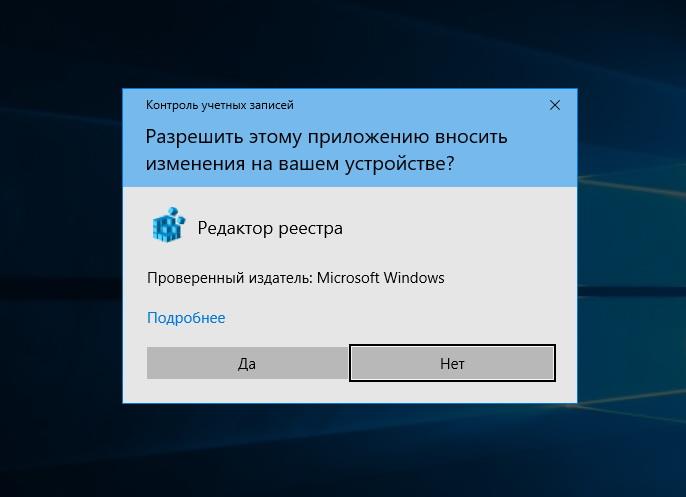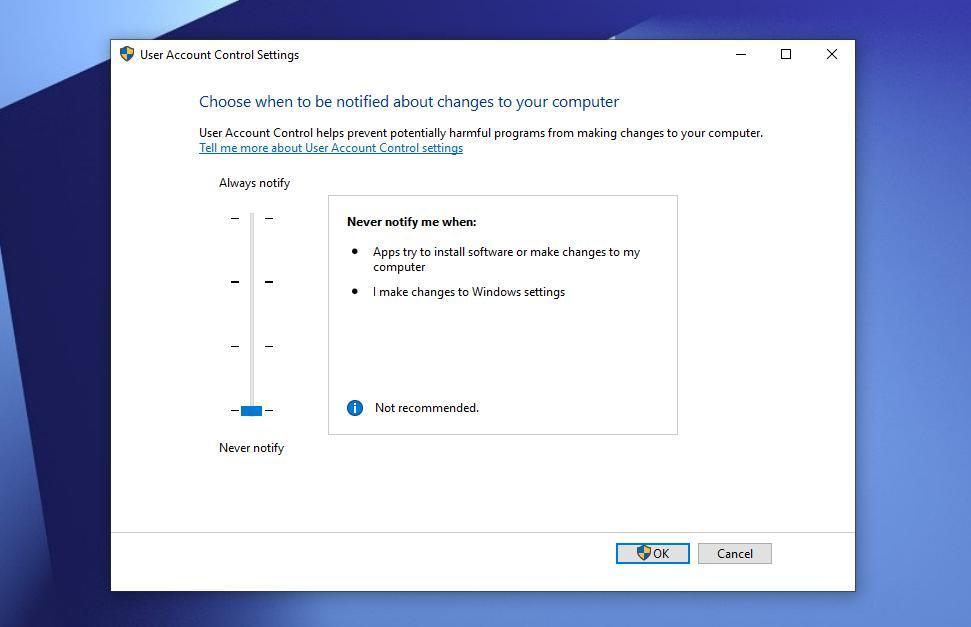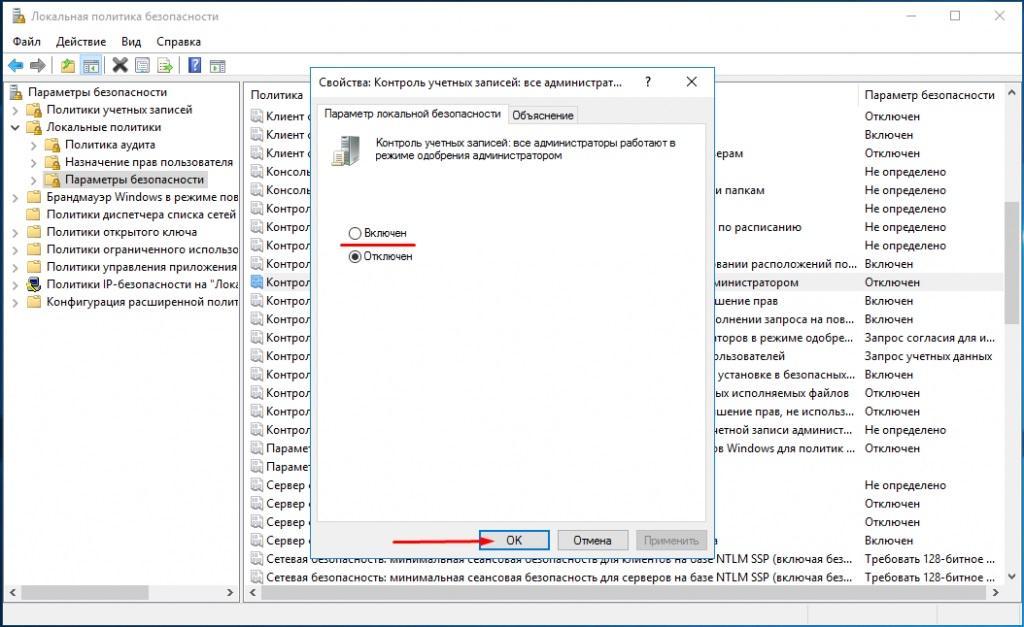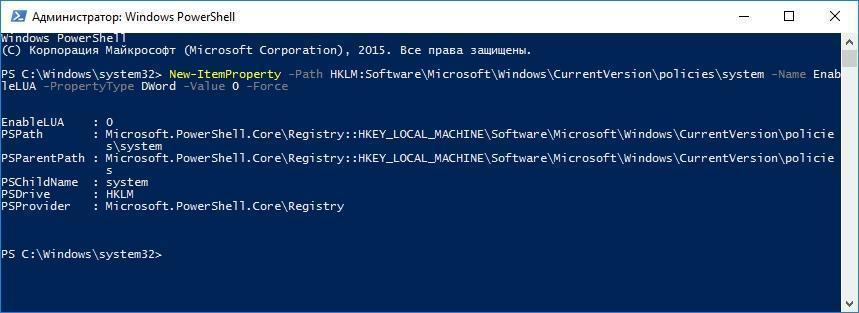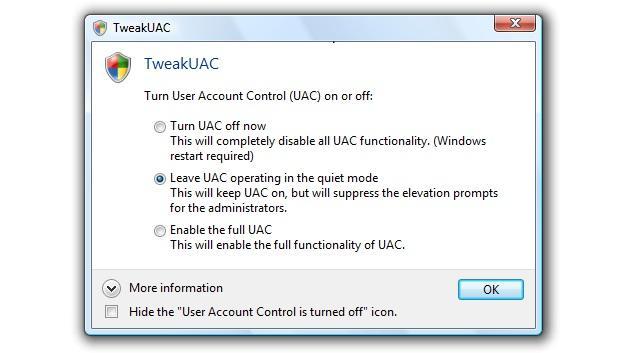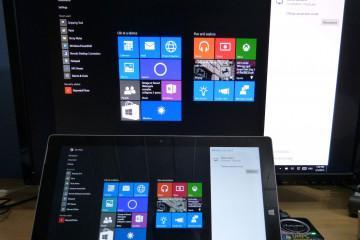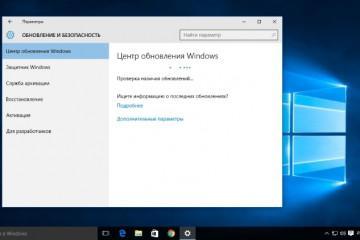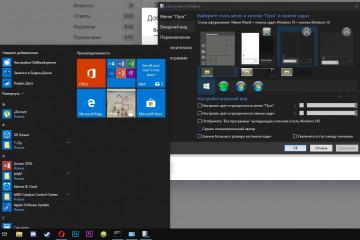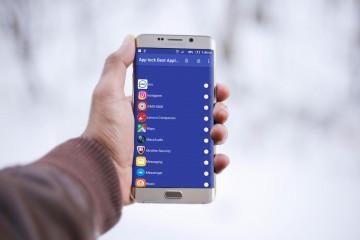Как отключить UAC в Windows 10: параметры контроля учетных записей
Содержание:
Операционная система Виндовс 10 — это новейшая ОС корпорации «Майкрософт». Она предоставляет гораздо больше полезных и стабильных функций, чем аналогичные операционные системы Виндовс более старых версий, но кое-что еще с семерки остается неизменным — UAC (Контроль учетных записей). Данная функция является одним из важнейших компонентов системы безопасности Windows 7, Windows 8 и Windows 10. Иногда люди по тем или иным соображениям хотят деактивировать эту функцию. Необходимо рассмотреть, как на Windows 10 отключить контроль учетных записей, и какими способами это можно сделать.
Что такое UAC и для чего он нужен в Windows 10
Контроль учетных записей на Windows 10 — это специальная функция безопасности, которая выводит на экран компьютера уведомления о том, что инициализирован запуск программы или выполнено какое-либо действие, требующее наличия привилегий администратора. Это происходит из-за того, что программа или действие может привести к изменению системных файлов или конфигураций.
Как включить контроль учетных записей в Windows 10
По стандарту контроль учетных записей на Windows 10 активен и запрашивает подтверждение для любого действия или запуска приложения, которое может оказать влияние на ОС, ее файлы и настройки, но опцию можно и отключить, а затем включить самостоятельно. Также сконфигурировать можно и уведомления, чтобы они не появлялись настолько часто. Перед тем как отключить UAC в Windows 10, необходимо понять, как включается функция.
Сделать это можно через «Панель управления»:
- Переходят в меню «Пуск» и находят там пункт «Панель управления».
- Находят в утилите ссылку на окно «Учетные записи».
- Нажимают по разделу «Изменить параметры контроля учетных записей».
- Передвигают ползунок в состояние «Всегда уведомлять».
- Нажимают «Ок».
Настройка UAC в Windows 10: изменение параметров
Настроить параметры отображения уведомления и частоту их возникновения можно с помощью передвижения соответствующего ползунка параметров. Как и в предыдущем случае, необходимо:
- Попасть в «Панель управления». Для этого находят ее в меню «Пуск» или просто нажимают ПКМ по кнопке меню и выбирают соответствующий пункт.
- Установить режим отображения на «Мелкие значки» и найти «Учетные записи».
- Перейти по ссылке «Изменить параметры контроля учетных записей».
- Установить ползунок в то положение, параметры которого будут комфортными для пользователя.
Зачем отключать UAC в Windows 10
Очевидно, что такие важные компоненты системы безопасности Виндовс 10 отключать не стоит, и специалисты не советуют это делать. Единственным случаем, который оправдывает отключение контроля учетных записей, является факт того, что служба мешает быстро и эффективно работать одновременно в большом количестве программ, использующих системные файлы.
Отключение UAC в Windows 10 стандартными средствами управления
Пришло время рассмотреть, как убрать подтверждение администратора Windows 10. Для этого можно воспользоваться стандартными средствами и сторонними программами. Речь о последних пойдет в следующем разделе.
Отключение посредством графического интерфейса в панели управления
Для работы с групповыми домашними учетными записями можно использовать «Панель управления». Заблокировать показ уведомлений можно таким образом:
- Попасть в «Панель управления». Для этого находят ее в меню «Пуск» или просто нажимают ПКМ по кнопке меню и выбирают соответствующий пункт.
- Установить режим отображения на «Мелкие значки» и найти «Учетные записи».
- Перейти по ссылке «Изменить параметры контроля учетных записей».
- Установить ползунок в положение «Никогда не уведомлять».
С помощью файла реестра
Редактирование реестра также помогает избавиться от надоедливых уведомлений и запросов для запуска программы с правами администратора. Пошаговая инструкция выглядит следующим образом:
- Перейти в меню «Пуск» и прописать там строку «regedit». Также можно вызвать окно «Выполнить» сочетанием клавиш «Win + R» и прописать в командной строке ту же строчку.
- Пройти путь: «HKEY_LOCAL_MACHINE» — «SOFTWARE» — «Microsoft» — «Windows» — «CurrentVersion» — «Policies», нажимая по каталогам левой клавишей мыши и раскрывая их.
- Нажать на папку «System» и найти параметры «Consent Prompt Behavior Admin», «Enable LUA» и «Prompt On Secure Desktop».
- Поочередно нажимать по ним двойным кликом и изменить значения на «0», «1» и «0» соответственно. Это позволит полностью выключить функцию.
С помощью консоли PowerShell
Чтобы выключить контроль учетных записей, можно воспользоваться и утилитой PowerShell. Найти ее так же просто, как и командную строку, речь о которой пойдет дальше. Инструкция для PowerShell выглядит так:
- Перейти в меню «Пуск» и прописать в поисковой строке «PowerShell».
- Выбрать соответствующую программу.
- Набрать команду «Set-ItemProperty -Path REGISTRY::HKEY_LOCAL_MACHINE\Software\Microsoft\Windows\CurrentVersion\Policies\System -Name ConsentPromptBehaviorAdmin -Value 0».
- Перезагрузить персональный компьютер или ноутбука. Это можно сделать с помощью PowerShell. Для этого набирают команду «Restart —Computer».
Как включить или отключить UAC через командную строку
Аналогичные действия можно произвести и в командной строке Виндовс 10, правда, команды будут немного отличаться. Для этого выполняют следующее:
- Переходят в меню «Пуск» («Home») и прописывают в поисковой строке «cmd». Также открыть консоль можно через окно «Выполнить». Для этого нажимают сочетание клавиш «Win + R», а затем прописывают «cmd.exe».
- Дожидаются открытия терминала консоли.
- Прописывают или вставляют команду «C:\Windows\System32\cmd.exe /k %windir%\System32\reg.exe ADD HKLM\SOFTWARE\Microsoft\Windows\CurrentVersion\Policies\System /v EnableLUA /t REG_DWORD /d 0 /f». Последние флаги «/d 0 /f» полностью отключают уведомления.
Отключение UAC в Windows 10 с помощью сторонних утилит
Для отключения идеально подойдет утилита UAC Tweak. Скачать ее можно по этой ссылке . После загрузки ПО необходимо установить и запустить. Если оно не запускается, придется активировать режим совместимости с Windows Vista через окно «Свойства». Если все прошло хорошо, и окно программы запустилось, то необходимо просто установить галочку напротив самой нижней позиции. Интерфейс UAC Tweak напоминает окно «Контроля учетных записей», поэтому проблем возникнуть не должно.
Теперь стало понятно, что такое Windows 10 UAC, отключить который можно множеством разных способов: и через «Панель управления», и с помощью консоли (PowerShell), и через реестр. Важно понимать, что это не всегда безопасно.